Linux基础:Linux软件安装
Posted Linux俱乐部
tags:
篇首语:本文由小常识网(cha138.com)小编为大家整理,主要介绍了Linux基础:Linux软件安装相关的知识,希望对你有一定的参考价值。
再不点蓝字关注,机会就要飞走哦
(一) 常用Linux发行版的派系之分
|
(二)不同派系使用的包管理工具
|
由于企业大多数使用RHEL系列作为其企业版本使用,在个人中Ubuntu用户量也占多数,
因此我们这里就将RedHat系和Debian系两个派系的包管理工具。
(三)安装
Linux安装软件有三种方式:源码安装、单包安装、自动解决依赖安装。
我们以vim为例,来演示三种安装方式:
<1>源码安装
咱们来试试vim的最新版本vim-8.0
1. 卸载系统的自带的vim
1. yum -y remove vim-common 2. yum -y remove vim-minimal |
2. 确认vim已被卸载
运行vim确认
vim |
-bash: /usr/bin/vim: 没有那个文件或目录 |
确认没有包含vim的rpm包
1. rpm -qa |grep vim |
3. 获取最新 vim-8.0 安装包
由于Linux是类Unix的,ftp的目录中并没有linux目录,因此我们下载unix的即可
1. wget ftp://ftp.vim.org/pub/vim/unix/vim-8.0.tar.bz2 |
4. 解压,进入目录
1. tar xf vim-8.0.tar.bz2 2. cd vim80 |
5. 进行安装
不同的软件,使用源码编译安装的方式可能有所不同,
我们一般可以通过查看README以及INSTALL文件来确定使用什么方式安装,
就如vim80目录下我们使用 ls -F 查看到这层目录有很多的README文件。
但是没有INSTALL文件,
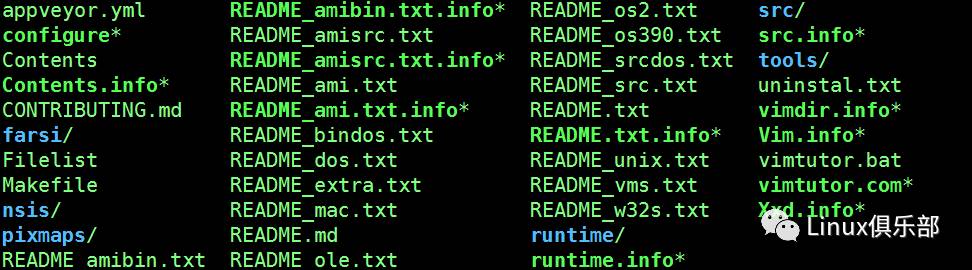
那我们就先看README文件,这么多README文件,我们先看README.txt这个主文件(有的软件里的README文件是没有后缀的,README.md的内容是和README.txt一样的,只是使用了Markdown语法来写,使用支持Markdown的编辑器来看,格式会更美观) 我们的vim卸载了,我们用什么来查看文件呢,别急,我们有nano编辑器还可以使用
1. nano README.txt |
我们在README.txt中找关于install的一些关键点,找到了这里:
If you obtained a binary distribution you don't need to compile Vim. If you |
翻译之后大概是这样的:
如果您获得了二进制发行包,则不需要编译Vim。如果您 |
由于我们获得的是源码包,所以按照指引,我们去看 src/INSTALL 的说明。
我们找到Unix部分
2.Unix =======
Summary: 1. make run configure, compile and link 2. make install installation in/usr/local |
我们看到,如果要简易安装,我们只需要运行
1. make 2. make install |
当然,INSTALL文件后面还有提到许多选项,
比如最常用的configure的 --prefix 选项,如果我们执行
1. ./configure --prefix=~/linuxvim 2. make 3. make install |
就会把软件安装在 ~/linuxvim 目录下,这里就不一一说了
大家可以看文档
很多软件的源码安装方式是一样的,下面这三步(如果你看到目录里有configure文件,基本可以确定可以用这种方式安装了呦):
1. ./configure [一些参数] 2. make 3. make install |
这里的简易安装我们没有运行
./configure
,原因是vim软件在Makefile里对configure进行了配置,
如果不需要做额外的配置,make命令默认帮你执行了默认的配置,
当然,这次安装算是非常顺利,没有编译报错什么的,因为咱们在安装系统的时候已经把很多能用到的库、软件什么的都已经安装了,否则这里就会出现许多依赖的库或其他工具没有安装、安装的依赖库或工具和要安装的软件所需要的版本匹配不上等问题,这就要我们先去安装依赖的库或工具、要么是找到匹配的版本或者进行移植,然后再安装该软件了,对于这种问题如果自己解决不掉可以通过在网上查资料、查wiki、查手册,发帖求助等方式来得到解决。
源码安装删起来就比较麻烦,使用包管理工具找不到软件在哪儿,我们可以根据安装时的信息,以及which等命令找到安装位置,都安装了哪些东西,这样显然比较麻烦,因此源码安装最好为这个软件指定一个单独的目录,如果要删除的时候就可以整个删除这个目录来完成卸载,减少很多麻烦。如果确实安的地方有一些其他很多别的软件,我们可以进入安装目录,执行ls -l,根据我们安装的时间,以及文件名等信息,找到我们安装的文件,进行删除。
<2>单包安装
[1] rpm常用命令总结:
安装rpm包,输出常规信息
1. rpm -ivh xxx.rpm |
假如我们要安装aaa 遇到下面的错误:
|
当然使用下面命令能不检查任何依赖安装aaa,但是最好不要这样来安装,这样无法保证aaa安装后可以完全正 常的工作。
1. rpm -i --force --nodeps aaa |
在已安装列表中列出名字包含xxx的包
1. rpm -qa |grep xxx |
卸载xxx
1. rpm -e xxx |
升级xxx
1. rpm -U xxx |
[2] dpkg常用命令总结:
#安装deb软件包
#删除deb软件包
#删除deb软件包(配置文件一起删除)
#显示与该包关联的文件
#显示当前已安装的包中包含xxx的包
|
大家如果有兴趣可以使用
|
或者在网上找相应的wiki进行更深入的了解。
[3] rpm安装vim安装:
既然我们要安装rpm包,就需要先找到rpm包
(1)本地查找
RHEL6 以及Centos6的rpm包都在映像文件的Packages目录下,
1. cd /media/CentOS_6.4_Final/Packages 2. ls vim* |
我们看到四个安装包
vim-common-7.2.411-1.8.el6.x86_64.rpm |
(2)网络查找
如果在映像文件中找不到怎么办,比如我们要安装一个vim-filesystem的包,我们可以到rpm包的搜索网站上去找,比如
http://rpmfind.net
我们通过一些特定的条件,就可以找到我们想要的rpm包, Centos 6版本的包基本上是通用的比如6.9的包也可以在6.4上安装
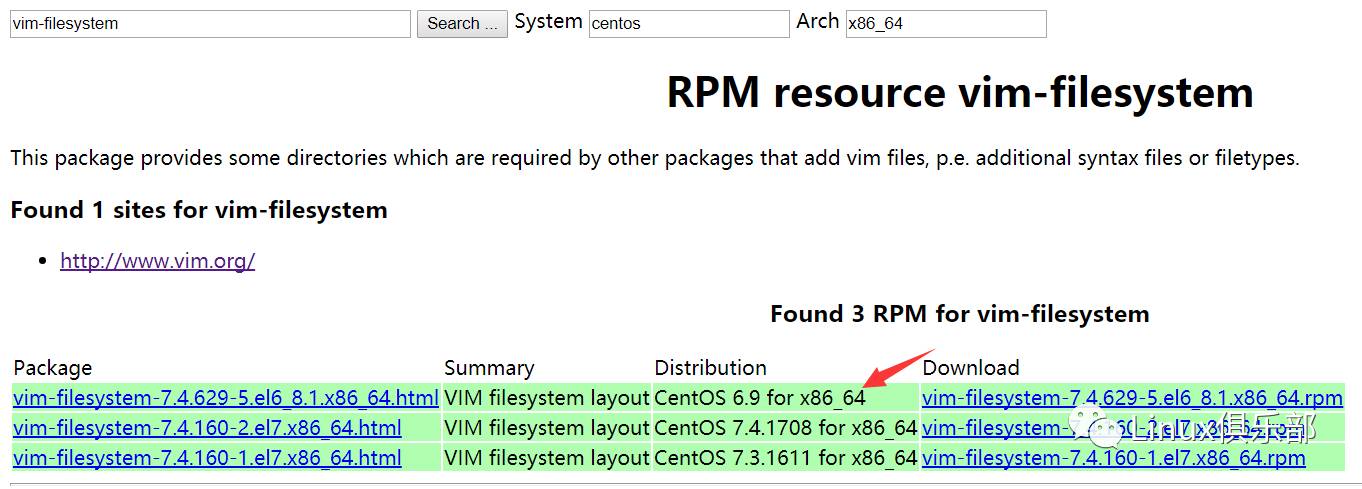
找到之后,我们复制下载链接,然后使用wget进行下载
|
(3)安装
我们发下这次找的四个包很精准,因此我们直接使用下面命令进行安装
1. cd ~ 2. rpm -ivh vim-filesystem-7.4.629-5.el6_8.1.x86_64.rpm 3. cd /media/CentOS_6.4_Final/Packages 4. for file in `ls vim*` do rpm -ivh $file done |
(4)查找已安装的rpm包
列出已安装rpm包中包含vim的包:
1. rpm -qa |grep vim |
vim-common-7.2.411-1.8.el6.x86_64 |
(5)卸载
1. rpm -e vim-common 2. rpm -e vim-X11 3. rpm -e vim-minimal 4. rpm -e vim-filesystem 5. rpm -e vim-enhanced |
在卸载vim-common时遇到错误:
error: Failed dependencies: |
说明vim-enhanced和vim-X11 这两个包需要vim-common这个包。
我们确定vim-enhanced和vim-X11这两个包是不再需要的之后,
可以使用以下两种方法的其中一种进行卸载。
在这个例子里,也就是调整卸载的顺序
|
但是,假设这里vim-common是被gcc依赖,而gcc又是我们要使用的,那就不能使用上面的方法卸载了,卸载之后就会导致gcc不能用不了,或者缺少了一部分功能。
由于我们源码安装的vim默认安装在了/usr/local/bin/目录下,而这次安装的vim在/usr/bin/下,所以这两个版本可以共存,但是运行vim命令,只能有一个运行,我们可以将另一个设置别名让他们并存,也可以删除一个,留另一个。
<3>自动解决依赖安装
[1] yum 常用选项:
1. -y:对所有的询问都用“y”回复; |
[2] yum常用参数:
1. install #安装rpm软件包; 2. groupinstall #安装组 3. localinstall #本地安装 4. update #更新rpm软件包; 5. check-update #检查是否有可用的更新rpm软件包; 6. remove #删除指定的rpm软件包; 7. groupremove #删除程序组group1 8. list #列出所有软件包; 9. grouplist #列出所有软件组 10. clean #清理yum过期的缓存; |
[3] apt-get常用参数
1. #安装包 2. apt-get install 包名 3. #删除包 4. sudo apt-get remove 包名 5. #更新源 6. sudo apt-get update 7. #更新已安装的包 8. sudo apt-get upgrade 9. #清理无用安装包 10. sudo apt-get clean |
[4] 使用yum安装vim
(1)本地安装
1. cd /media/CentOS_6.4_Final/Packages 2. yum -y install vim*.rpm |
yum就会自动判断依赖关系,判断谁在前谁在后自动安装。
(2)使用yum源安装vim
列出源中所有包含vim的包
1. yum list |grep vim |
vim-X11.x86_64 2:7.4.629-5.el6_8.1 base |
我们在没有安装vim-common的前提下用rpm -ivh vim-enhanced 安装vim-enhanced是会报错的,我们用yum安装试一下:
1. yum -y install vim-enhanced |
Installed: Dependency Installed: |
根据结果看,在使用yum安装
vim-enhanced.x86_64 2:7.4.629-5.el6_8.1 的同时,
也自动帮助安装了vim-enhanced.x86_64 2:7.4.629-5.el6_8.1依赖的包
这样就大大方便了我们的安装。
其他没有安装的几个包,同样适用yum -y install 即可安装。
(3)卸载
我们知道vim-common是被vim-enhanced 依赖的,那么我们使用rpm卸载vim-common就会报错
而我们使用yum 卸载,我们这次不使用 -y ,看一下效果
|
Loaded plugins: fastestmirror, refresh-packagekit, security Dependencies Resolved ===================================== Transaction Summary Installed size: 23 M |
不使用-y,我们看到yum提示我们会有两个包被卸载一个是他本身,一个是依赖他的包:vim-common和 vim-enhanced,我们输入y就会卸载这两个包。
Is this ok [y/N]: y Removed: Dependency Removed: Complete! |
#全部自动回复`y`,卸载 1. yum -y remove vim-common |
(4)升级
#升级所有的安装包,以及所有它们的依赖 1. yum -y update #升级vim-common以及依赖vim-common的包和vim-common依赖的包 2. yum -y update vim-common |
下一篇我们将一起学习vim的配置和使用,敬请期待。
长按二维码识别可以关注我呦~~~
以上是关于Linux基础:Linux软件安装的主要内容,如果未能解决你的问题,请参考以下文章